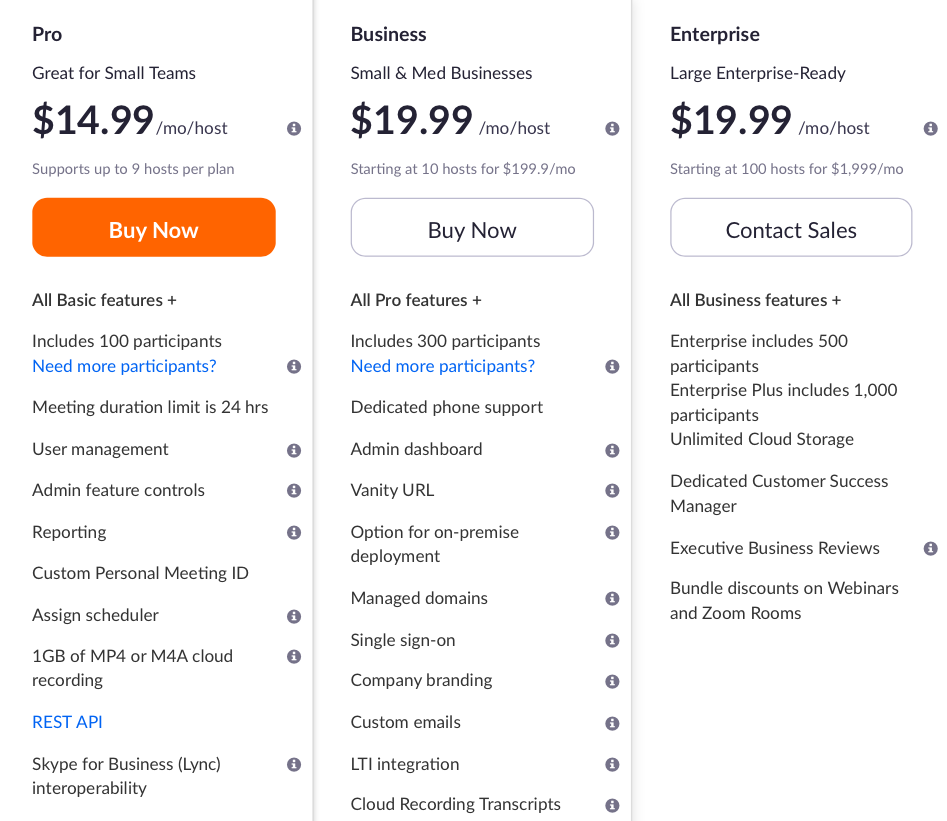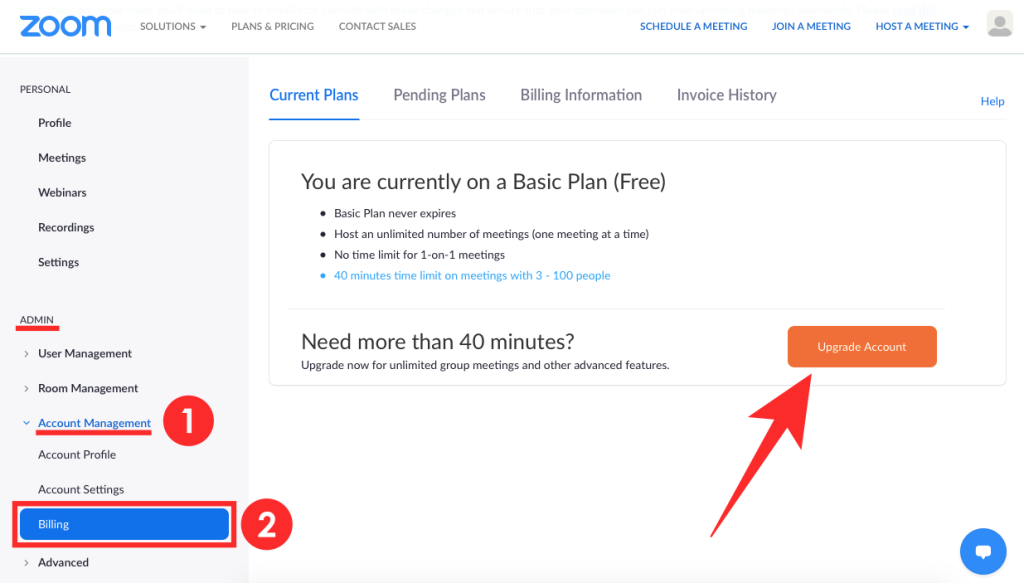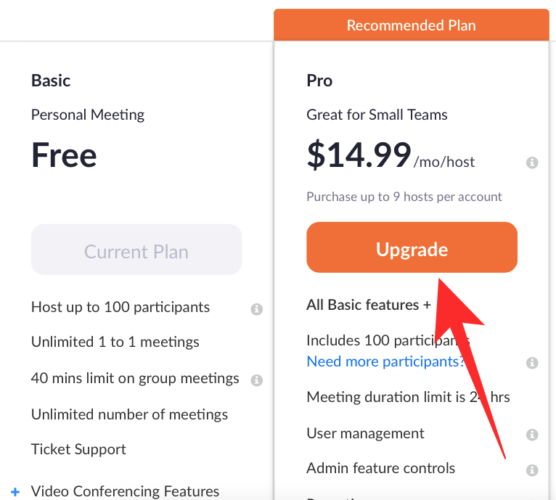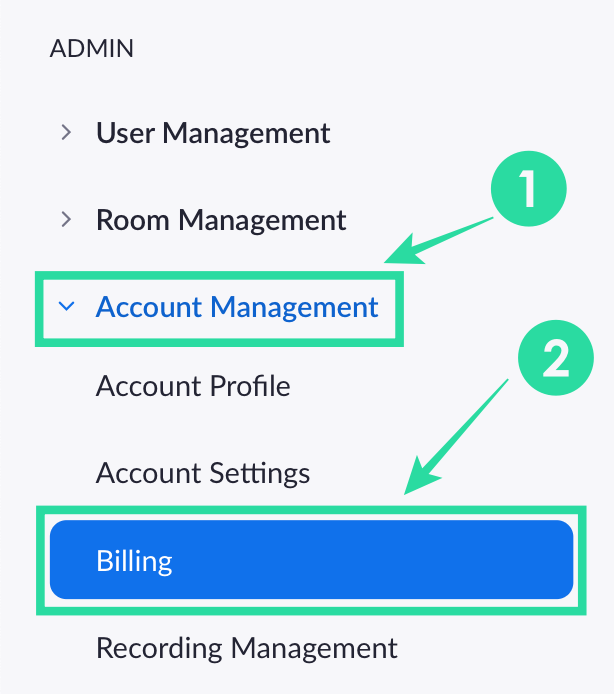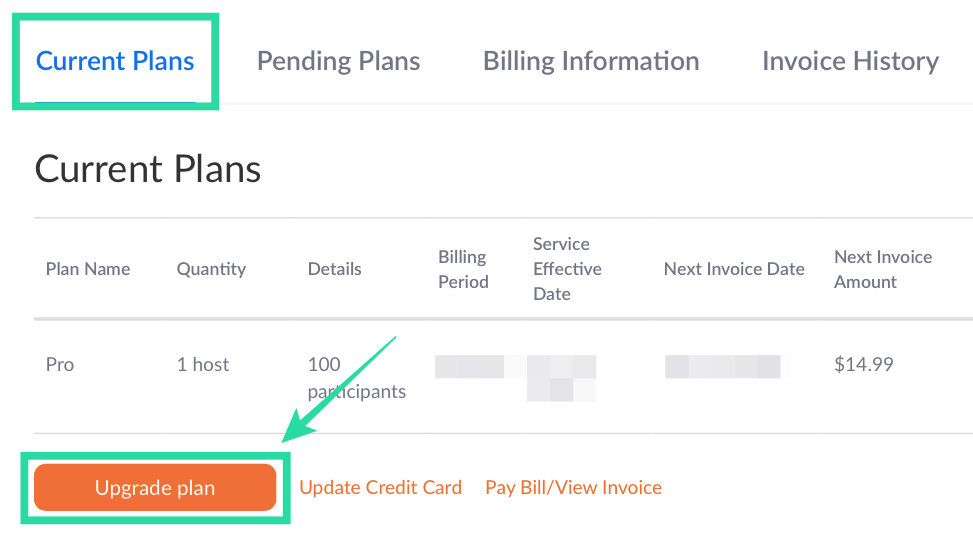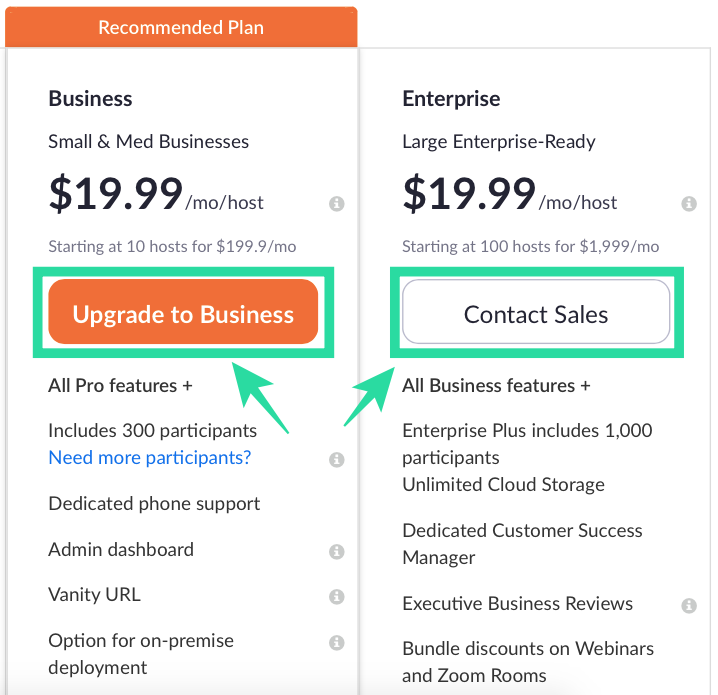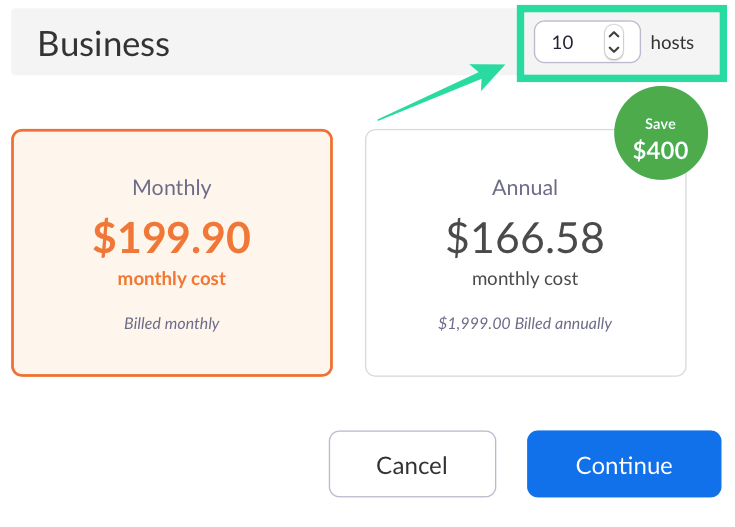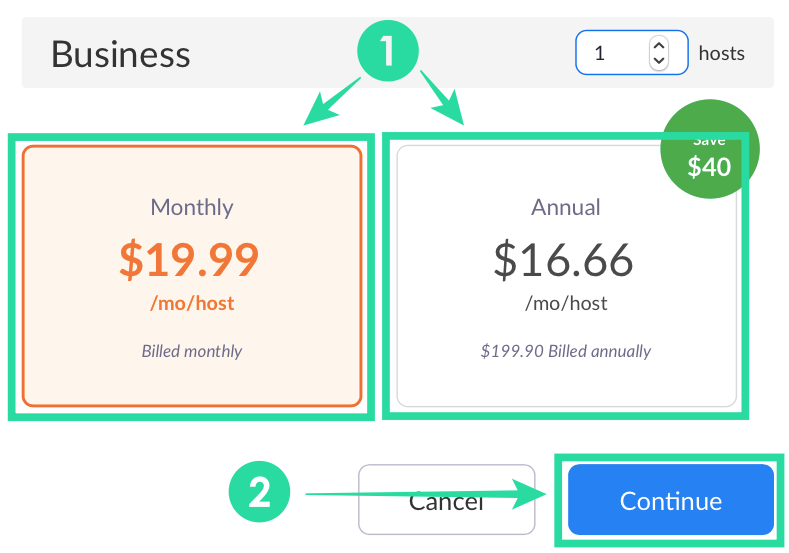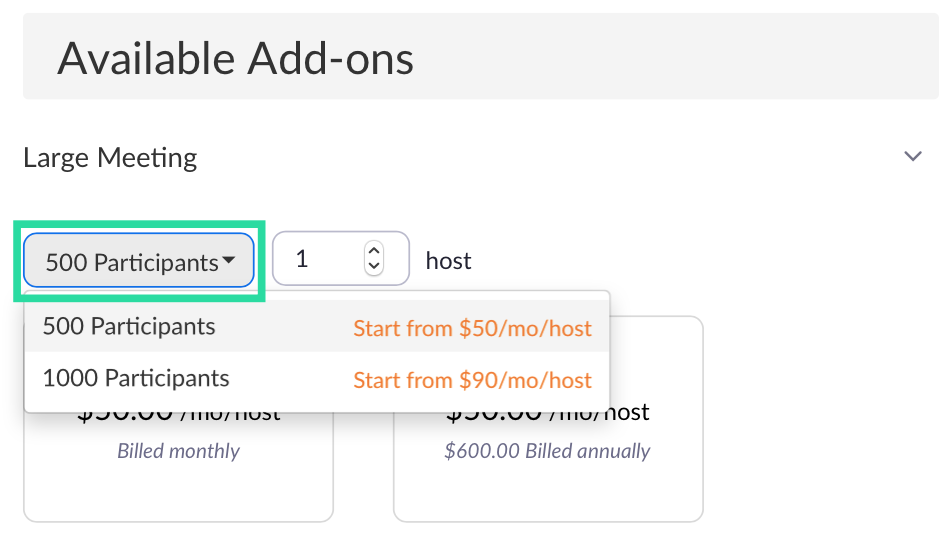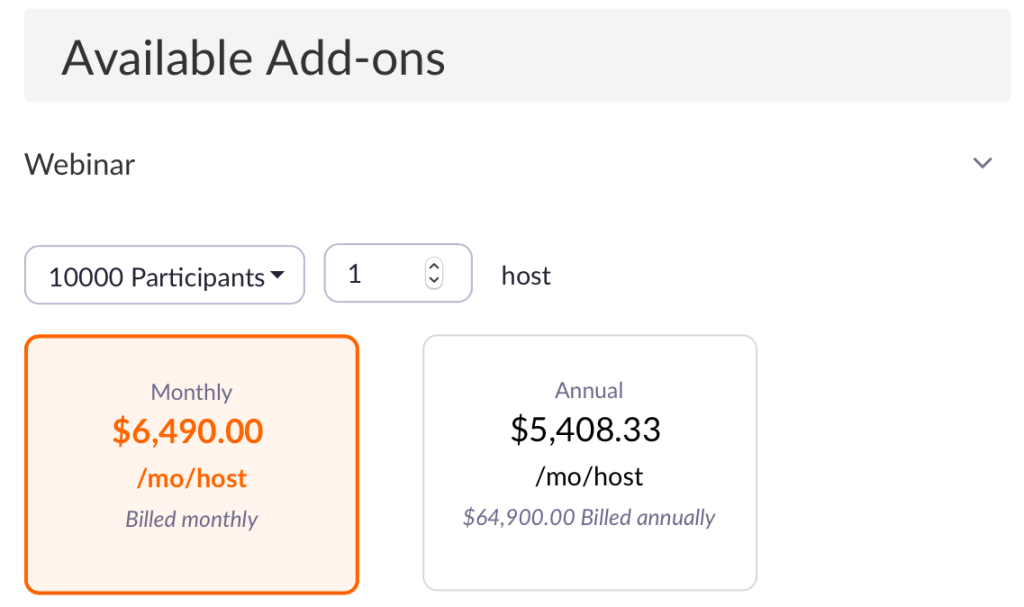Hvis du er Zoom Basic- eller Pro-bruger, vil du kun være vært for i alt 100 deltagere, inklusive dig selv i nogen af dine møder. Men hvad nu hvis din organisation eller gruppe bestående af mere end hundrede mennesker? Hvad gør man så?
Følgende indlæg vil guide til at være vært for mere end 100 personer på Zoom.
Indhold
Kan du være vært for mere end 100 personer på Zoom?
Ja. Du kan tilføje mere end hundrede personer på Zoom ved at abonnere på en af Zooms betalingsplaner, og ikke alle betalingsplaner på Zoom tilbyder muligheden for at være vært for møder med over 100 medlemmer (uden en tilføjelse).
For at gøre det klart, er den betalte Zoom Pro-plan på startniveau kun vært for op til 100 personer på Zoom, selvom den kommer med 24-timers gruppemøder, oprettelse af personligt møde-id og muligheden for at optage sessioner over skyen. Du kan dog tilføje flere deltagere til din Zoom Pro-konto ved at bruge tilføjelsen 'Stort møde'.
Tilføjelserne kan tilføje flere deltagere, end hvad du har fået tildelt i dit betalte abonnement. Alle tre af Zooms betalte planer kommer med to tilføjelsesmuligheder for yderligere at understøtte 500 eller 1000 deltagere.
Hvilken plan skal du købe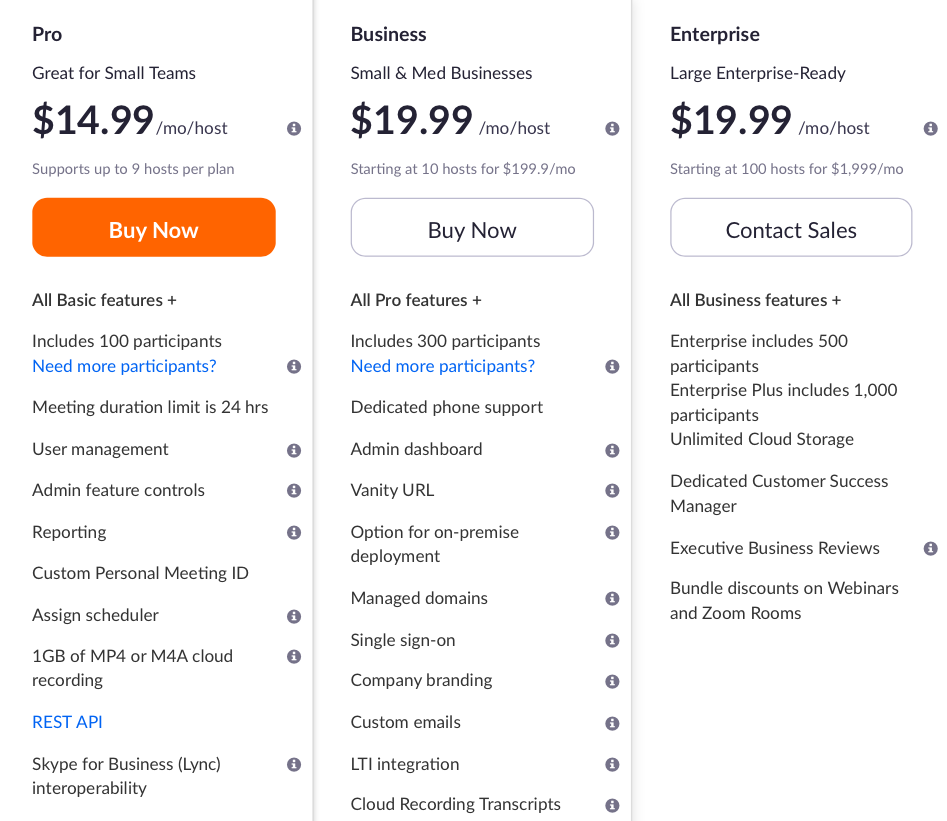
Zoom tilbyder tre betalte planer med yderligere funktioner, hvoraf kun to tilbyder support til organisationer med større medlemmer. Zoom Pro-planen på startniveau tilbyder de samme 100 deltagere som den gratis Zoom Basic-plan, men tilføjelsen 'Stort møde' giver dig mulighed for at udvide dit møde med en kapacitet på 500 eller 1000 ekstra deltagere, hvis det er nødvendigt.
Zoom Business, som koster $19,99 pr. måned pr. vært, understøtter op til 300 deltagere. Planen kommer desuden med 24-timers gruppemøder, oprettelse af personligt møde-id, mødetransskription, forfængelige URL'er, møder med virksomhedens branding og mere.
Zoom Enterprise er tilgængelig for et månedligt abonnement på $19,99 pr. vært, men tilbyder op til 500 deltagere i et enkelt møde. Planen inkluderer alle fordelene ved Zoom Business med ubegrænset lagerplads i skyen, rabatter på webinarer og zoomrum, Dedikeret Customer Success Manager og Executive Business Reviews.
| Zoomplan |
Standard deltagergrænse |
Deltagergrænse (med tilføjelsesprogrammet Large Meeting) |
| Zoom Pro |
100 |
1100 |
| Zoom Business |
300 |
1300 pr vært |
| Zoom Enterprise |
500 |
1500 pr vært |
Bemærk : Både Zoom Business- og Zoom Enterprise-planer kræver, at du tilføjer mindst ti værter til hovedkontoen. Det betyder, at du vil blive opkrævet for mindst 10 værter, når du abonnerer på en af dem.
Sådan tilføjer du mere end 100 personer på Zoom
Metode A: Ved at bruge Zoom Pro-planen med tilføjelsen 'Large Meeting'
Hvis du ikke har læst ovenstående afsnit, kan du ikke købe en Zoom Business- og Zoom Enterprise-plan for en enkelt vært, hvilket betyder, at du skal betale for yderligere 9 værter, selvom du ikke har brug for dem. Du kan dog opgradere din konto til Zoom Pro og derefter købe tilføjelsen 'Stort møde' for at forlænge din deltagergrænse med yderligere 500 eller 1000.
Det første trin er at gå til siden Opgraderingsplan, som du kan gøre ved at åbne Zoom- webstedet, logge ind på din konto, gå over til Admin > Kontostyring > Kontostyring og derefter klikke på Opgrader-knappen under fanen Aktuelle planer.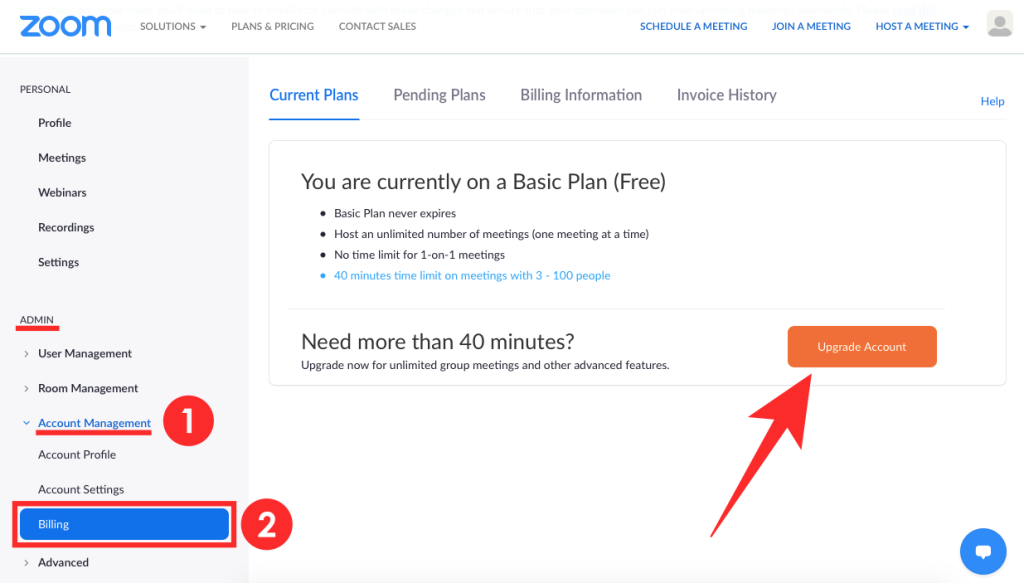
Vælg her Zoom Pro-planen blandt de forskellige planer, der vises på skærmen, ved at klikke på 'Opgrader'-knappen inde i 'Pro'-boksen. Når du gør dette, vil du blive ført til en ny 'Køb det nu'-side, hvor du kan konfigurere din Zoom Pro-plan efter din smag. Du kan vælge at betale for planen årligt eller månedligt. Denne side er også hvor du tilføjer flere deltagermuligheder til dit Zoom Pro-abonnement.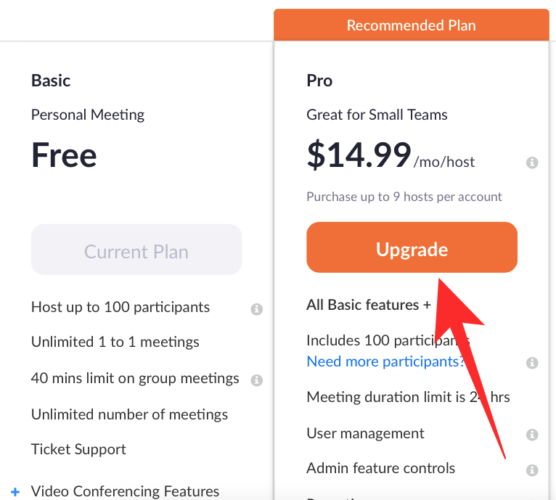
På den samme 'Køb det nu'-side kan du tilføje flere deltagergrænser til din konto ved at bruge tilføjelsen 'Stort møde' fra sektionen 'Tilgængelige tilføjelser'. Åbning af tilføjelsen 'Stort møde' vil vise dig muligheder for at tilføje enten 500 eller 1000 ekstra deltagere til din konto for en ekstra pris på $50 (eller $90), afhængigt af hvilken mulighed du vælger.
Du kan derefter vælge, om du ønsker, at denne tilføjelse skal faktureres månedligt eller årligt, og derefter fortsætte med at fuldføre opgraderingen ved at klikke på 'Fortsæt' og gennemføre transaktionen for det fakturerede beløb.
Du kan være vært for i alt op til 1100 deltagere med en Pro-konto på Zoom.
Metode B: Ved at opgradere din plan til Zoom Business eller Enterprise
Hvis du har besluttet, at Zoom Pro-planen ikke er noget for dig, og du eller din organisation måske faktisk har brug for den mere funktionsrige Zoom Business- eller Enterprise-plan, kan du opgradere din konto ved at følge nedenstående trin.
Du kan gøre det ved at åbne Zoom- webstedet på din pc og logge ind på din konto. Gå derefter til Admin > Kontostyring > Fakturering, og du vil se din nuværende Zoom-plan, som vil være Zoom Basic, hvis du tidligere har brugt tjenesten gratis. 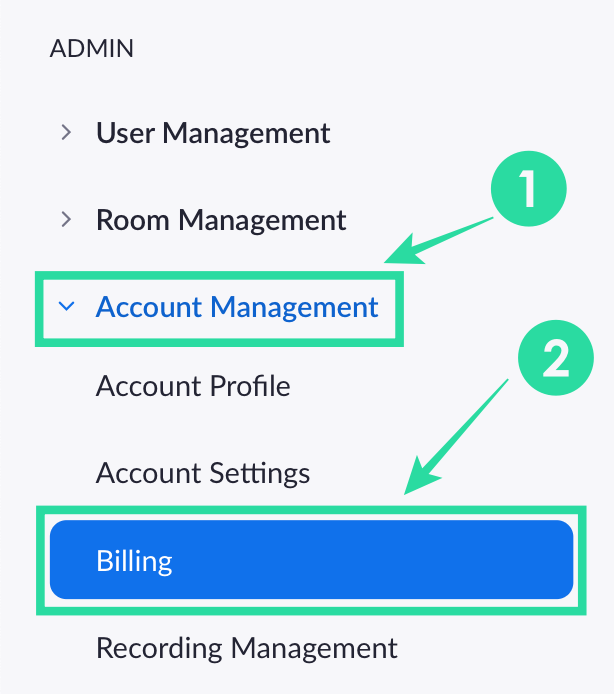
Klik nu på knappen Opgrader i fanen Aktuelle planer.
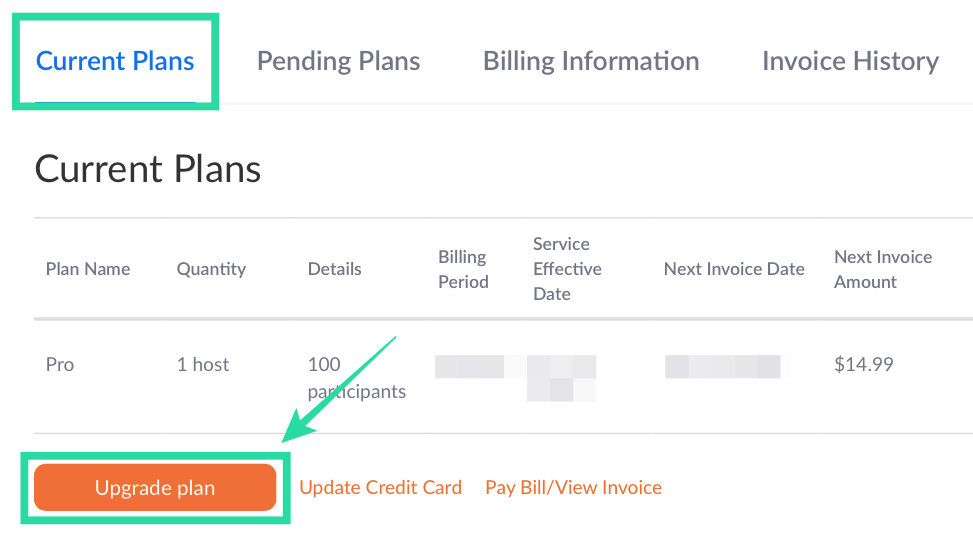
Vælg den plan, du vil opgradere til. Det er bemærkelsesværdigt at nævne, at du selv kan opgradere din konto til Business, men at opgradere til en Enterprise-plan kræver, at du kommer i kontakt med tjenestens salgsteam.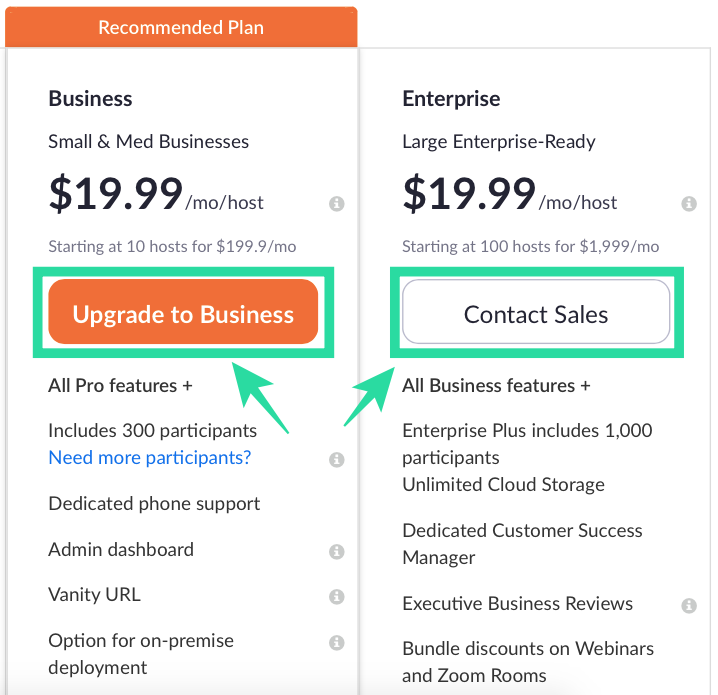
Hvis Zoom Business er det, du gik med, skal du vælge, hvor mange værter du vil have til din organisation. Du kan vælge så lavt som én, hvis det er nok til at gennemføre dine Zoom-møder. Jo flere værter du vælger, jo højere bliver den månedlige og årlige abonnementspris for din plan.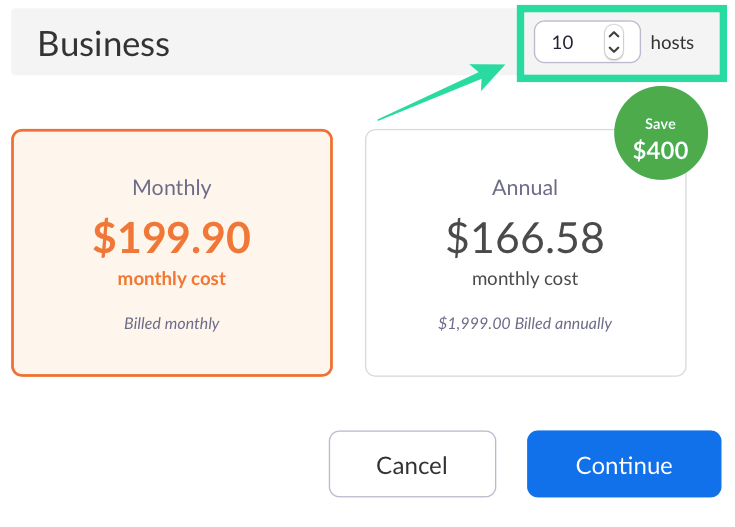
Når du har valgt antallet af værter, kan du nu fortsætte med at fuldføre opgraderingen ved at vælge, hvordan du ønsker, at abonnementet skal faktureres – månedligt eller årligt. Når det er gjort, skal du klikke på Fortsæt og fuldføre betalingsprocessen. 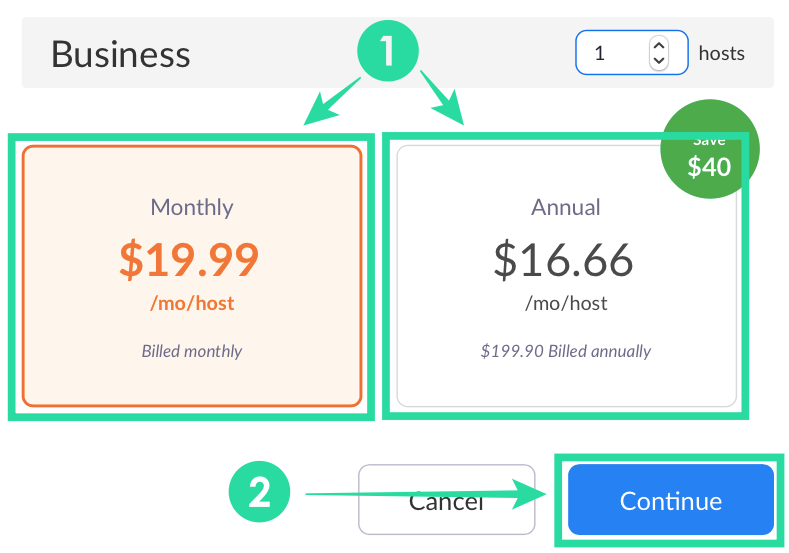
Du vil nu blive opgraderet til Zooms betalte planer med støtte til flere deltagere.
Kan du bruge tilføjelsen 'Stort møde' på Zoom Business- og Enterprise-planer?
Ja. Udover at opgradere til en Zoom Business- eller Zoom Enterprise-plan, kan du også tilføje flere deltagere til din konto på Zoom ved hjælp af Plan-tilføjelser. Dette vil tilføje støtte til flere medlemmer til din organisation udover det oprindelige beløb.
Du kan tilføje flere deltagere ved at bruge tilføjelsen Stort møde på samme måde som nævnt under 'Metode A' ovenfor.
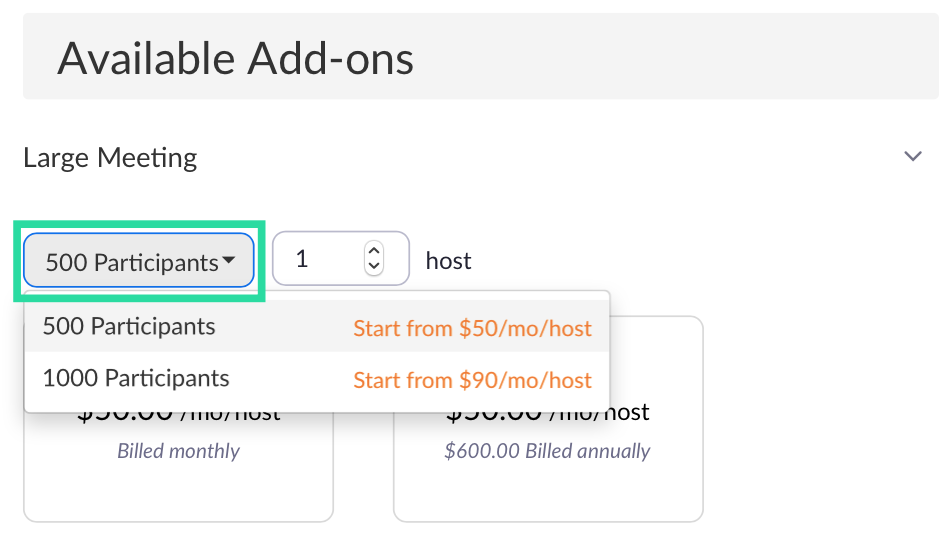
Hvad kan du ellers gøre
Udover at kunne tilføje flere deltagere, kan du vælge Zoom Webinars. I en Zoom Webinar-session kan du have op til 100 paneldeltagere (svarende til deltagere i møder), som vil have interaktive muligheder ved at bruge lyd, video og skærmdeling. Disse paneldeltagere kan derefter udsende sessionen til op til 10.000 seere, som kan se og høre, hvad værterne og paneldeltagerne siger, men som ikke vil være i stand til at give deres egne input.
Hvis du er ansvarlig for en stor organisation, kan du således vælge at tilføje Zoom Webinarer til din konto. Dette vil gøre det muligt at formidle budskaber til alle medarbejdere i et stort arbejdsmiljø. Webinarer kan tilføjes som en tilføjelse på samme måde som ved store møder ved at gå over til Zoom-kontofaktureringssiden og klikke på knappen Tilføj ved siden af 'Webinarer' under sektionen Tilgængelige tilføjelser.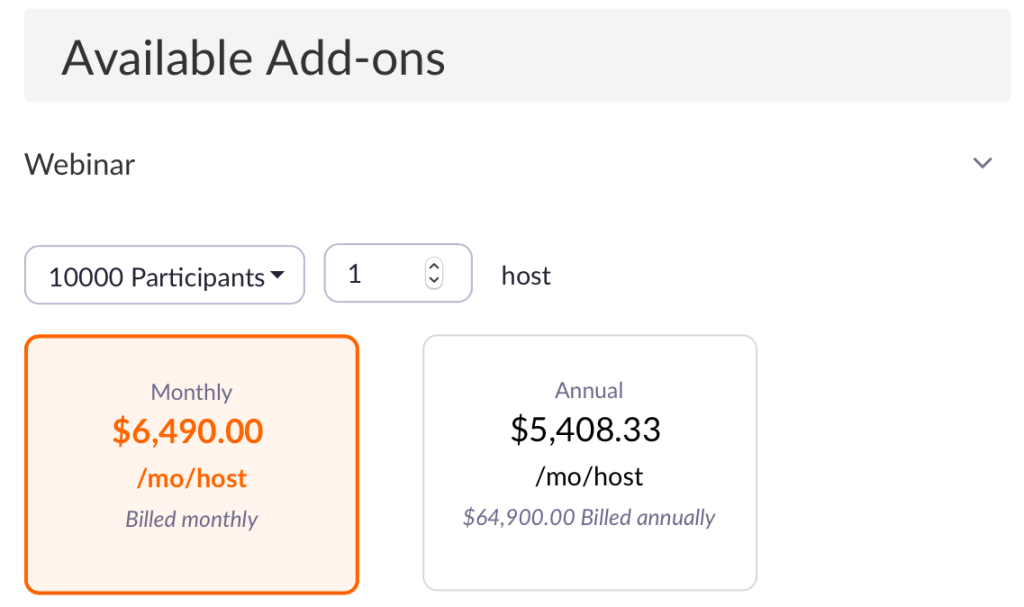
Zoom for alle!
Mens verden skifter til fjernarbejde og videokonferencer midt i COVID-19-pandemien, har Zoom været den bedste app for organisationer såvel som afslappede brugere. Tjenesten tilbyder problemfri kommunikation og samarbejdsfunktioner, hvoraf de fleste kan tilgås gratis.
Zooms grundlæggende plan giver brugerne mulighed for at være vært for ubegrænsede møder med et maksimum på 40 minutter hver. Gratis brugere har også adgang til virtuelle baggrunde, skærmdeling , muligheden for at optage møder , mute deltagere og række hånden op for at tale under et møde. Men måske den mest undervurderede funktion af Zooms grundlæggende plan er at kunne tale med 100 mennesker på én gang uden at betale en skilling.
Har ovenstående guide hjulpet dig med at tilføje mere end 100 deltagere til dine Zoom-møder? Fortæl os det i kommentarerne nedenfor.
Hvis du er Zoom Basic- eller Pro-bruger, vil du kun være vært for i alt 100 deltagere, inklusive dig selv i nogen af dine møder. Du kan dog tilføje mere end hundrede personer på Zoom ved at abonnere på en af Zooms betalte planer. Entry-level Zoom Pro-betalingsplanen er kun vært for op til 100 personer på Zoom, selvom den kommer med 24-timers gruppemøder, oprettelse af personligt møde-id og muligheden for at optage sessioner over skyen. Du kan dog tilføje flere deltagere til din Zoom Pro-konto ved at bruge tilføjelsen 'Stort møde'. Tilføjelserne kan tilføje flere deltagere, end hvad du har fået tildelt i dit betalte abonnement. Alle tre af Zooms betalte planer kommer med to tilføjelsesmuligheder for yderligere at understøtte 500 eller 1000 deltagere. Zoom Pro-planen på startniveau tilbyder de samme 100 deltagere som den gratis Zoom Basic-plan, men tilføjelsen 'Stort møde' giver dig mulighed for at udvide dit møde med en kapacitet på 500 eller 1000 ekstra deltagere, hvis det er nødvendigt. Zoom Business, som koster $19,99 pr. måned pr. vært, understøtter op til 300 deltagere. Planen kommer desuden med 24-timers gruppemøder, oprettelse af personligt møde-id, mødetransskription, forfængelige URL'er, møder med virksomhedens branding og mere. Zoom Enterprise er tilgængelig for et månedligt abonnement på $19,99 pr. vært, men tilbyder op til 500 deltagere i et enkelt møde. Planen inkluderer alle fordelene ved Zoom Business med ubegrænset lagerplads i skyen, rabatter på webinarer og zoomrum, dedikeret Customer Success Manager og Executive Business